CorelDRAW调整字间距的方法
2020-09-02 11:56作者:下载吧
CorelDRAW是一款非常好用且受欢迎的矢量图制作与平面设计软件,该软件给用户提供的文字处理和图像输出输入构成了排版功能,可以帮助用户更好的管理、寻找、安装和预览字型,功能十分强大。我们在使用这款软件输入文字的时候,有时候会为了整个文档的排版布局而需要调整每个文字之间的距离。虽然这款软件调整字距的方法并不难,但是有很多不熟悉软件操作的朋友仍然不知道怎么调整字间距。那么接下来小编就给大家详细介绍一下CorelDRAW调整字间距的具体操作方法,有需要的朋友可以看一看。
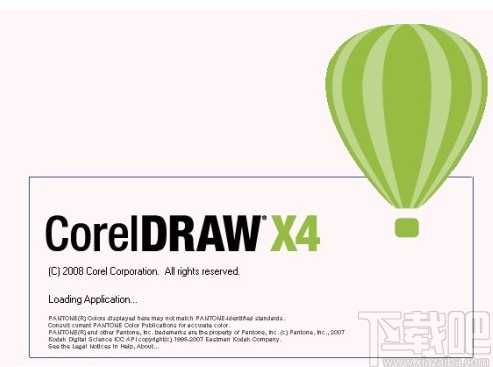
方法步骤
1.首先打开软件,我们在软件界面的左侧工具栏中点击“字”图标按钮,并在界面上打出文字。
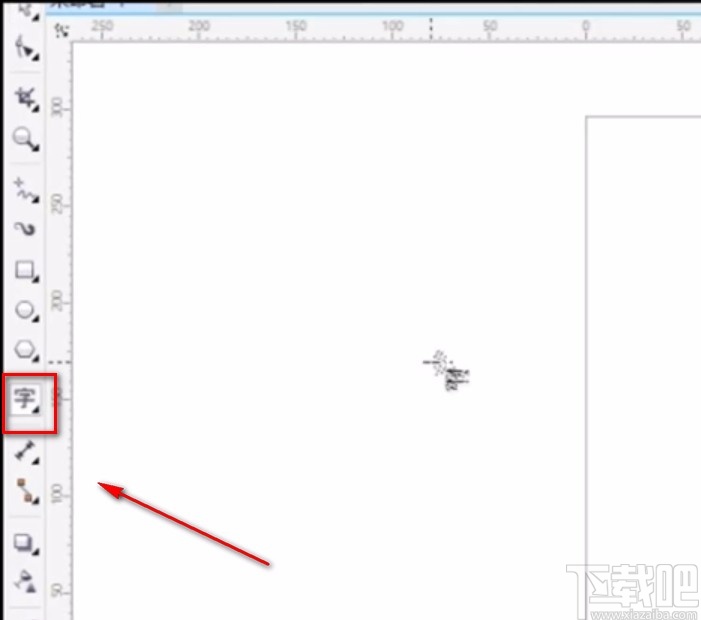
2.接着在界面左侧点击选择工具,这时将鼠标放在文字右下角,会发现鼠标变成了“十”字状,我们点击鼠标并拖动就可以改变字符间距了。
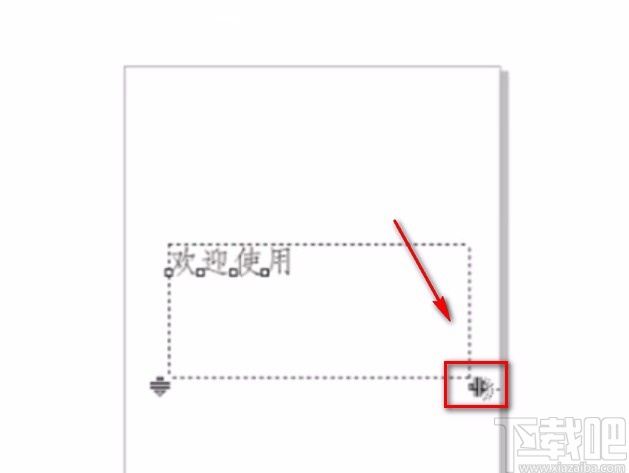
3.第二种方法是在左侧工具栏中选中文本工具,我们再点击鼠标左键不动,移动鼠标将文字全部选中。
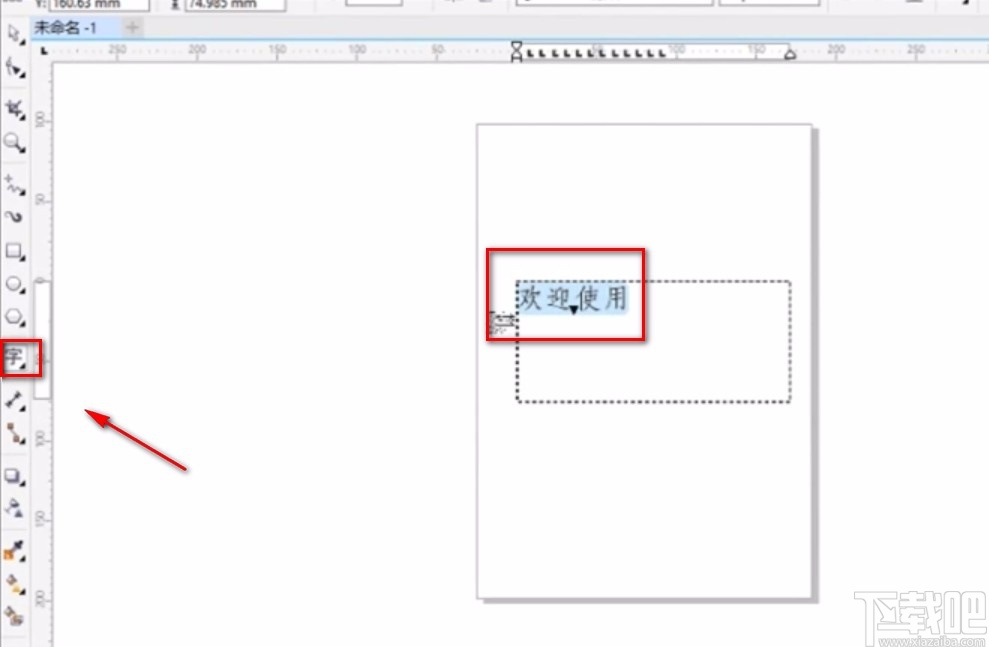
4.然后我们在键盘上点击Ctrl+Shift+“,”或者“。”组合键,即可调小或调大字符间距。
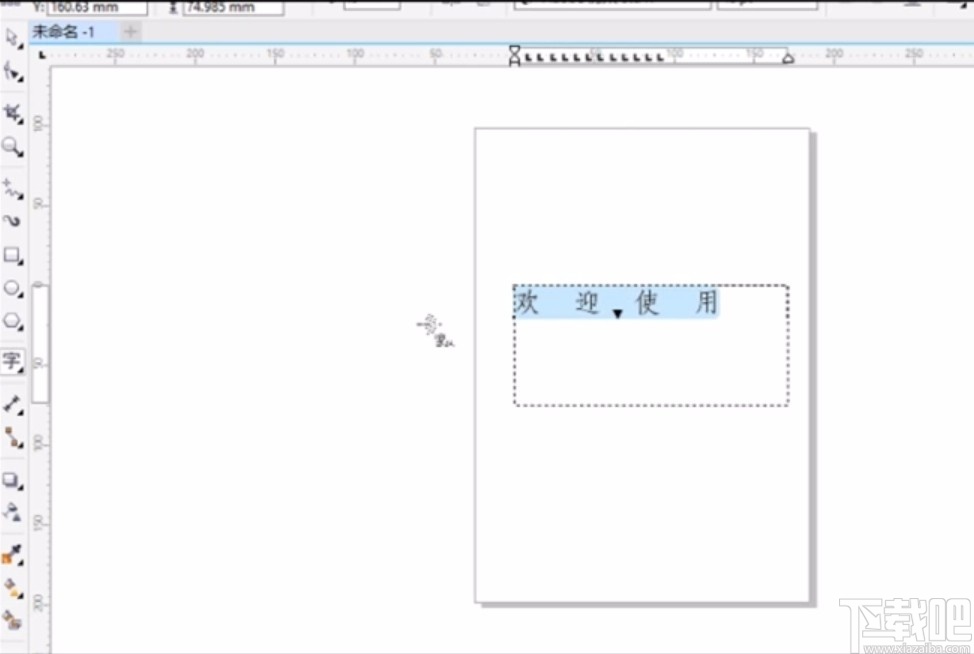
5.下面介绍第三种方法,我们选择文本工具,并且用鼠标将需要调整间距的文字全部选中。
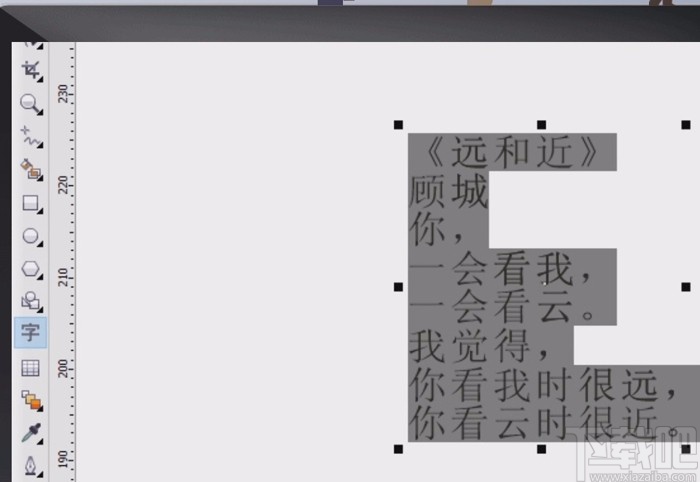
6.之后在界面上方点击“文本”选项,我们在出现的下拉框中选择“字符格式化”选项,打开字符格式化窗口。

7.最后我们在界面右侧找到字符格式化窗口,在窗口中找到“字距调整范围”选项,我们点击该选项后面的上下按钮就可以调整字间距了。
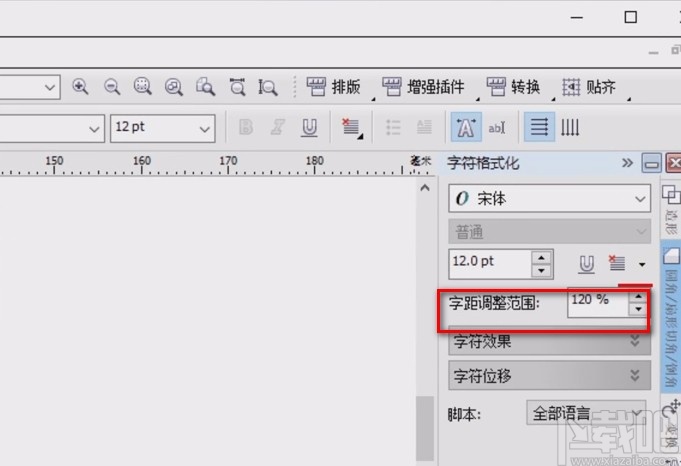
以上就是小编给大家整理的CorelDRAW调整字间距的具体操作方法,方法简单易懂,有需要的朋友可以看一看,希望这篇教程对大家有所帮助。